


在Windows 10系统中,为了保护个人隐私和数据安全,建议每个用户都使用自己的账户登录电脑。如果您与他人共享电脑,或者需要为其他人创建一个独立的账户,本文将为您介绍如何在Windows 10系统中创建一个新的账户。创建新账户后,每个用户都可以拥有自己的桌面、文件夹和应用程序,以便更好地管理自己的个人数据和工作。
具体方法如下:
1、打开控制面板,点击“用户帐户”,来到设置界面。
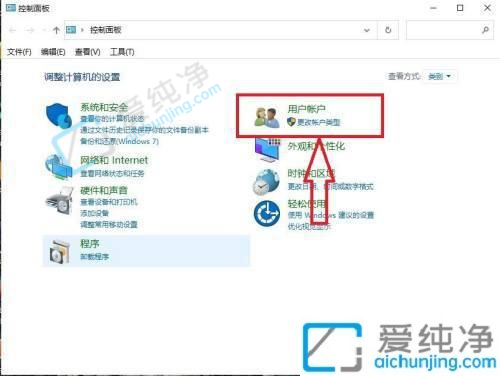
2、在用户账户界面,点击“更改账户类型”,进入管理账户页面。
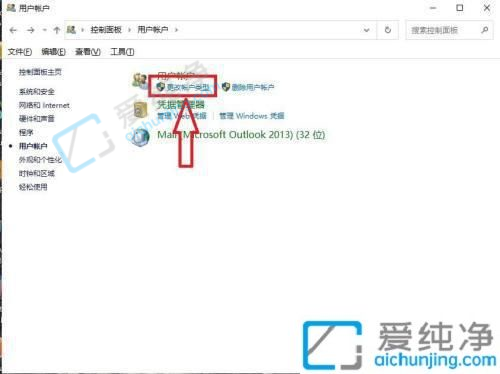
3、在管理账户页面,点击“添加新用户”,进入添加新用户页面。
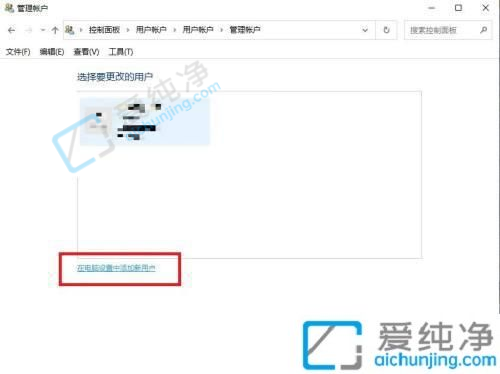
4、在家庭和其他用户设置页面,点击“添加其他人”按钮。
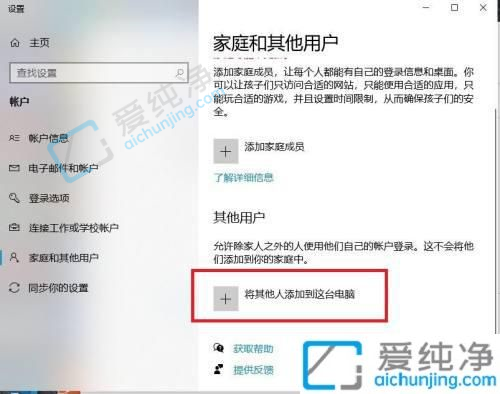
5、随后您可以输入想要创建的用户的姓名和密码来新建一个用户。另外,在创建用户时,建议您选择一种永不过期的密码模式。
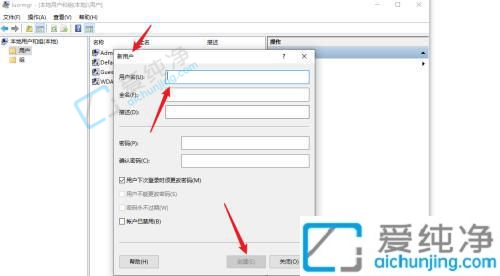
总的来说,在Windows 10系统中创建一个新的账户是一项非常简单而有用的功能。通过创建新的账户,我们可以更好地管理和保护我们的个人信息和文件,并为不同的用户提供个性化的设置。无论是与他人共享电脑,还是为了区分个人和工作用途,创建一个新的账户都能够提供更好的隐私和个性化体验。
| 留言与评论(共有 条评论) |